5 דרכים לתקן שגיאה ב- Com.apple.commerce.client 500 (04.20.24)
ניתן להוריד את רוב האפליקציות הדרושות לך עבור MacOS מחנות היישומים של Mac. אתה כבר לא צריך להריץ את קובץ ההתקנה באופן ידני מכיוון שהאפליקציות הרצויות שלך יורדו והתקנות אוטומטית ב- Mac שלך בלחיצת כפתור.
תוכל גם להוריד את כל העדכונים משם כדי להבטיח שאתה מריצה את הגרסה האחרונה של האפליקציות שלך ומערכת ההפעלה שלך. כל מה שאתה צריך הוא מזהה וסיסמה של Apple כדי לגשת לאוסף App Store של מיליוני משחקים, כלים מקוונים וסוגים אחרים של אפליקציות. פשוט חפש את האפליקציה שברצונך להתקין, לחץ על כפתור קבל אפליקציה ו- App Store ידאג לך לכל תהליך ההתקנה.
עם זאת, לאחרונה חלק מהמשתמשים דיווחו על בעיות בהורדת אפליקציות חדשות או עדכון קיימים דרך Mac App Store. משתמשים אלה נתקלו ב com.apple.commerce.client שגיאה 500 בעת הורדתם מחנות האפליקציות.
שגיאה זו מונעת מהם להתקין או לקנות אפליקציות חדשות ולעדכן את אלה שכבר הותקנו ב- Mac שלהם. חלק מהמשתמשים אפילו חווים בעיות ב- iTunes ובאפליקציות מקוריות אחרות הקשורות לחשבון Apple הבעייתי שלהם.
שגיאה 500 מלווה לעיתים קרובות באחת מהודעות השגיאה הבאות:
- An אירעה שגיאה במהלך הרכישה. לא ניתן היה להשלים את הפעולה.
- באופן זמני אין אפשרות לעבד את בקשתך.
- לא ניתן היה להתחבר לשרת.
- לא ניתן להקצות יישומים לחשבונך.
Com.apple.commerce.client שגיאה 500 יכולה להיגרם על ידי גורמים משתנים וזה יכול להיות קשה לקבוע את הגורם המדויק.
חלק מהאלמנטים העלולים לגרום לשגיאת com.apple.commerce.client 500 כוללים: קובץ plist פגום ב- App Store
כדי לפתור בעיה זו, תוכל לעבוד בדרך שלך ברשימת הפתרונות שלנו עבור com.apple שגיאת commerce.client 500 כדי לראות איזו מהן יעילה.
כיצד לתקן את Com.apple.commerce.client שגיאה 500תיקון שגיאה זו פירושו להתחיל בצעדים בסיסיים לפתרון בעיות. סגור את כל האפליקציות הפתוחות וצא מחשבון iCloud שלך על ידי לחיצה על הלוגו של Apple ואז בחר ב התנתק (שם חשבון) . לאחר ההתנתקות, בצע אופטימיזציה של ה- Mac על ידי ניקוי הזבל באמצעות אפליקציית תיקון Mac. הפעל מחדש את המחשב לאחר מכן ובדוק אם חנות האפליקציות של Mac חזרה לקדמותו.
אם אתה עדיין לא מצליח להתחבר או להוריד יישומים כלשהם, נסה את התיקונים שלמטה. צא ואז היכנס לחשבון iCloud שלך.
לפעמים הפיתרון הטוב ביותר לבעיות המסובכות ביותר הוא הברור ביותר. מכיוון שאתה נתקל בבעיות בהתחברות ובשימוש ב- Mac App Store שלך, ייתכן שיש בעיה בחשבון ה- Apple ID שלך. מה שאתה יכול לעשות זה לצאת מחשבון iCloud שלך ואז להיכנס שוב כדי לפתור את הבעיה.
לשם כך:

לאחר הכניסה, נסה להוריד יישום חדש כדי לראות אם השגיאה תוקנה. אם לא, המשך לפתרון הבא.
פתרון מס '2: שנה את פרטי התשלום שלך.סיבה נוספת שבגינה אתה נתקל בשגיאה זו היא אמצעי תשלום לא חוקי או יתרות שלא שולמו. אם החמצת תשלום או פג תוקפו של כרטיס האשראי המקושר לחשבון Apple שלך, תוכל לשנות את אפשרות התשלום שלך כדי לתקן שגיאה זו.
פעל לפי ההוראות הבאות לעריכת הגדרות התשלום שלך:
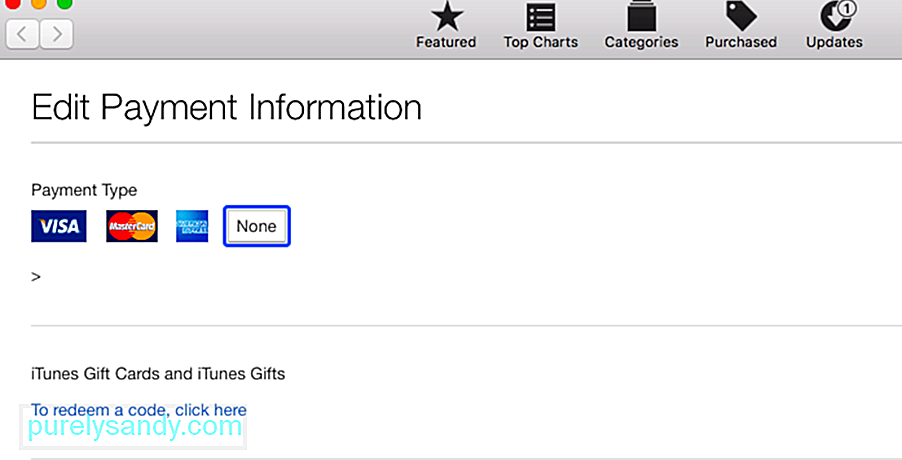
אם ברצונך למחוק אפשרות תשלום, פשוט בחר ב ללא . שמור את ההגדרות ובדוק שוב ב- App Store. אתה אמור להיות מסוגל להוריד יישומים עכשיו.
פתרון מס '3: מחק קובץ .Plist פגום.שגיאה 500 ב- Com.apple.commerce.client יכולה להיגרם גם מקובץ .plist פגום. כדי לתקן זאת, עליך למחוק את קובץ ה- .plist הישן מספריית App Store ולתת לאפליקציה ליצור קובץ חדש.
לשם כך:
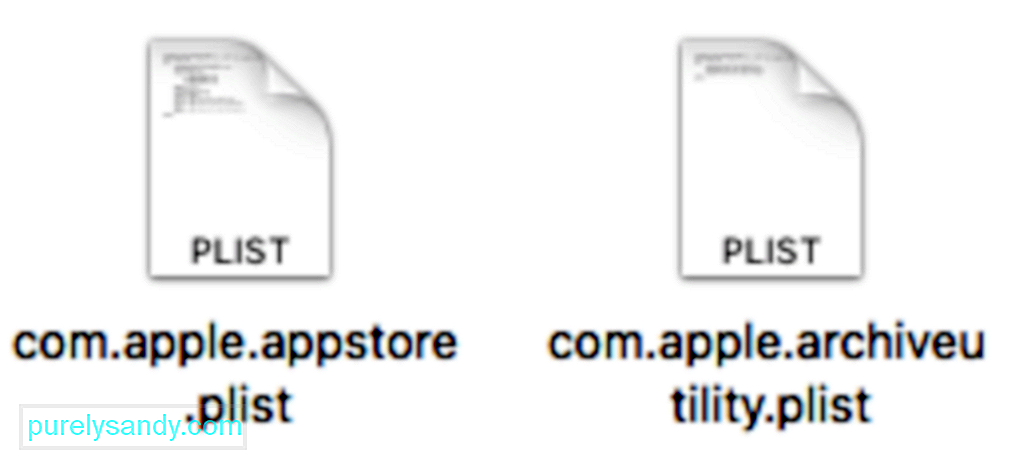
אתחל מחדש במחשב שלך ואז פתח את App Store כדי לבדוק אם פתרון זה עובד. אם השגיאה תוקנה, באפשרותך למחוק את שני קבצי ה- .plist שהעברת לשולחן העבודה.
פתרון מס '4: מחק את מטמון App Store.קבצי מטמון פגומים יכולים גם לגרום לשגיאות App Store ב- Mac שלך. מחיקת הנתונים במטמון אמורה לתקן זאת ולהפעיל מחדש את האפליקציה. לשם כך:
~ / Library / Caches / com.apple.appstore
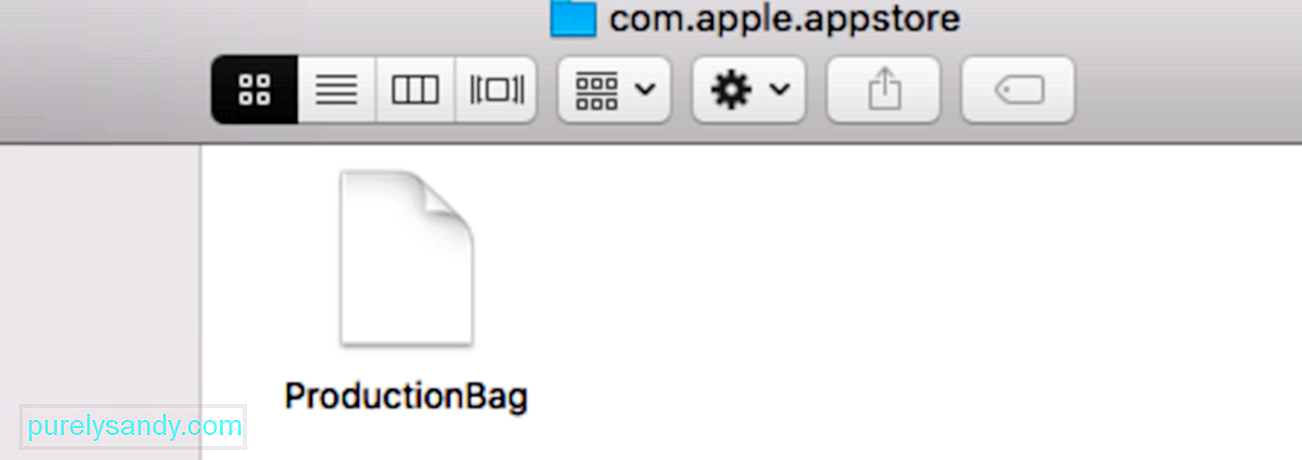
אם האמור לעיל מתקן לא עובד, אתה יכול לאפס את חנות האפליקציות שלך על ידי ביצוע השלבים הבאים:
ברירות מחדל כותבות com.apple.appstore.commerce Storefront -string “$ (ברירת המחדל נקראת com.apple. appstore.commerce Storefront | sed s /, 8 /, 13 /) ”

המתן עד לסיום האיפוס, ואז בדוק אם App Store פועל כעת כראוי .
סיכוםשגיאת Com.apple.commerce.client 500 היא שגיאה קריטית המונעת ממשתמשי Mac להוריד אפליקציות ועדכונים חשובים עבור MacOS. זה אולי לא ניכר בהתחלה מכיוון שאתה יכול להוריד את האפליקציה הרצויה מאתר המפתח, אך אי אפשרות להוריד עדכוני מערכת חשובים עלול לסכן את ה- Mac שלך. אז אם נתקלת פעם בשגיאה זו, השתמש באחד מהפתרונות שלעיל כדי לתקן את Mac App Store שלך ולפעול שוב כראוי.
סרטון יוטיוב: 5 דרכים לתקן שגיאה ב- Com.apple.commerce.client 500
04, 2024

